Sau một thời gian sử dụng laptop bạn nhận thấy phần loa trên máy hoạt động không còn bình thường và thỉnh thoảng phát ra tiếng rè nhưng không biết nguyên nhân từ đâu và cách khắc phục như thế nào. Đừng lo lắng, bài viết bên dưới sẽ hướng dẫn bạn cách khắc phục hiện tượng loa rè một cách đơn giản và nhanh chóng.
1. Loa laptop bị rè do bụi bẩn
Nguyên nhân
Sau khi bạn đã sử dụng laptop được một thời gian dài và không thường xuyên vệ sinh thì bụi bẩn sẽ bám vào màn loa, lâu dần sẽ khiến cho màn loa bị rách và nó sẽ không còn hoạt động tốt, chất lượng âm thanh phát ra không được tốt.
Cách khắc phục
Để khắc phục bạn có thể vệ sinh để loại bỏ hoàn toàn bụi bẩn bám ở trên loa hoặc bạn có thể tham khảo thêm bài viết: Cách vệ sinh laptop bằng bộ vệ sinh đúng cách tại nhà đơn giản.

2. Loa laptop bị rè do kiến chui vào
Nguyên nhân
Do thói quen ăn uống của bạn gần laptop và để đồ ăn rơi vãi làm cho kiến chui vào, bên cạnh đó những loài kiến đỏ thường làm tổ trong các thiết bị điện tử do ưa thích nhiệt độ cao và dây điện bên trong máy. Trong quá trình làm tổ chúng sẽ gặm dần bớt một phần loa của bạn khiến loa bị rách và hở làm cho âm thanh phát ra có tiếng rè, nặng hơn là kiến có thể di chuyển sang những linh kiện khác bên trong máy và làm hư hỏng nó.
Cách khắc phục
Để khắc phục tình trạng này mời bạn tham khảo bài viết: Kiến chui vào laptop, máy tính - Mẹo xử lý tại nhà thành công 100%.
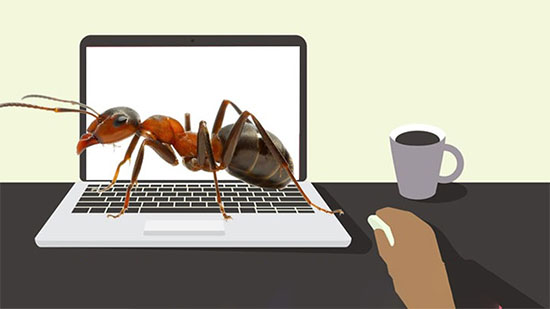
3. Laptop bị rè do phần cứng
Nguyên nhân
Trong quá trình sử dụng, bạn vô tình làm rơi máy làm cho nó va đập vào bề mặt cứng khiến cáp nối giữa loa và bộ phận khác bị rời ra và màn loa cũng rất mỏng có thể khiến chúng bị rách là nguyên nhân dẫn đến việc loa bị rè và hư hỏng.
Cách khắc phục
Bước 1: Dùng tua vít để tháo loa khỏi laptop.

Bước 2: Vệ sinh màng loa.
Dùng các thiết bị chuyên dụng để vệ sinh bụi bẩn trên màn loa.

Bước 3: Dán keo vào loa.
Đảm bảo việc dán keo sẽ khớp được giữa màng và khung xung quanh của loa từ đó tạo độ kín hoàn toàn cho loa. Sau khi dán keo xong bạn để loa từ 2 đến 3 phút cho keo khô lại.

Bước 4: Gắn lại loa.
Tiến hành gắn loa lại như lúc ban đầu và kiểm tra xem loa hết rè hay chưa.

Nếu bạn không tự mình thực hiện được thì nên mang laptop ra trung tâm sửa chữa uy tín để nhờ nhân viên kỹ thuật kiểm tra và khắc phục.
4. Laptop bị rè do xung đột phần mềm
Nguyên nhân
Việc bạn cài đặt thêm một số phần mềm thứ 3 trên laptop khiến cho việc xung đột phần mềm xảy ra gây cho driver của loa bị lỗi. Hiện tượng này thường xảy ra khi bạn sử dụng loa ở cường độ cao và chỉ xuất hiện một vài lần, nếu xảy ra liên tục trong một thời gian dài và khiến loa có thể bị hỏng và khó có thể sử dụng lâu dài.
Cách khắc phục
Bước 1: Nhấn tổ hợp phím Windows + X > Chọn Device Manager.
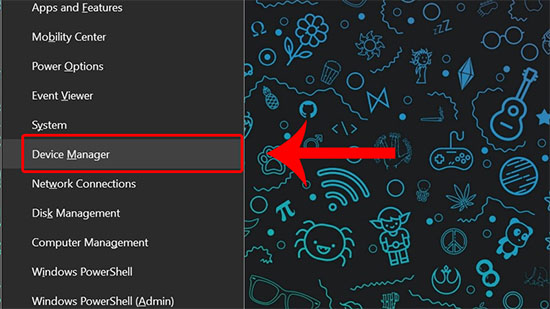
Bước 2: Mở rộng mục Sound, video and game controllers.
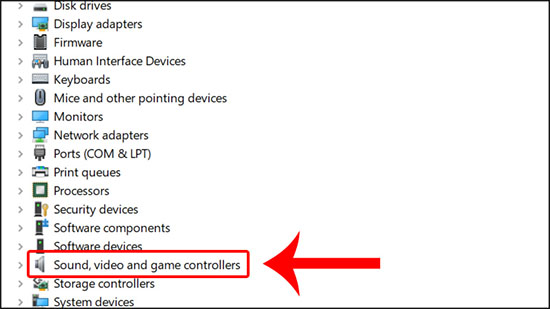
Bước 3: Nhấp chuột phải Intel(R) Display Audio > Chọn Update driver.
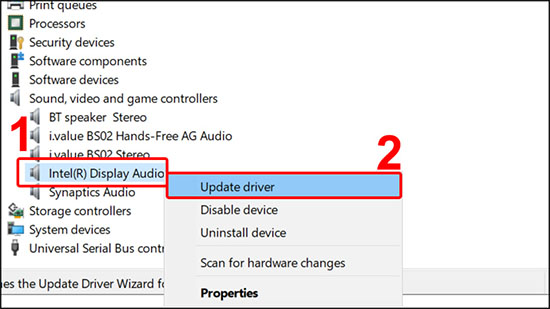
Bước 4: Chọn Search automatically for updated driver software để hệ thống tự động tìm kiếm driver mới nhất.
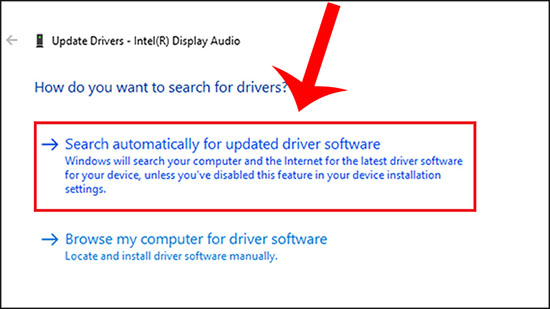
Sau đó nhấn Close để kết thúc.
5. Một số lưu ý khi sử dụng và bảo vệ loa laptop
- Để laptop ở những nơi thoáng mát và sạch sẽ, tránh hiện tượng kiến chui vào làm tổ và gây hỏng loa.
- Hạn chế va chạm hay tác động mạnh khiến laptop bị rơi và làm cáp nối giữa loa và mainboard bị lỏng hoặc gây hư hỏng cho các linh kiện khác có trong máy.
- Thường xuyên vệ sinh laptop đúng cách để tránh bụi bẩn bám vào khiến loa hoạt động không được tốt.
- Nên sử dụng túi chống sốc cho laptop khi bạn di chuyển xa để đảm bảo an toàn tốt nhất cho máy.
Nguồn Internet





































